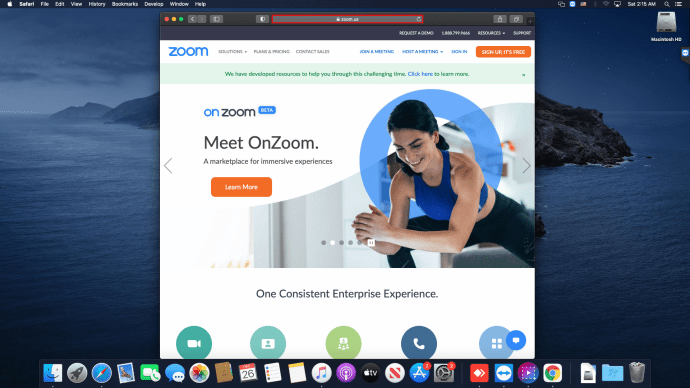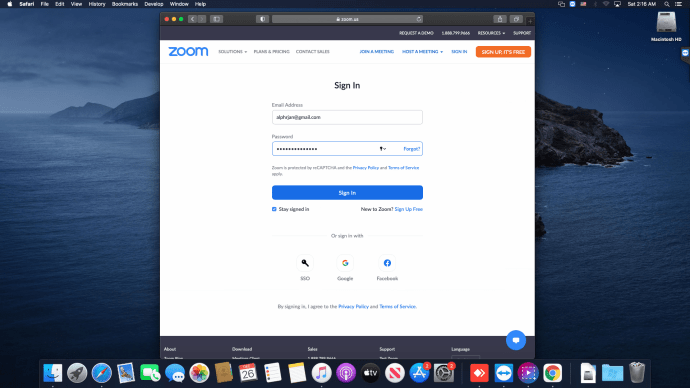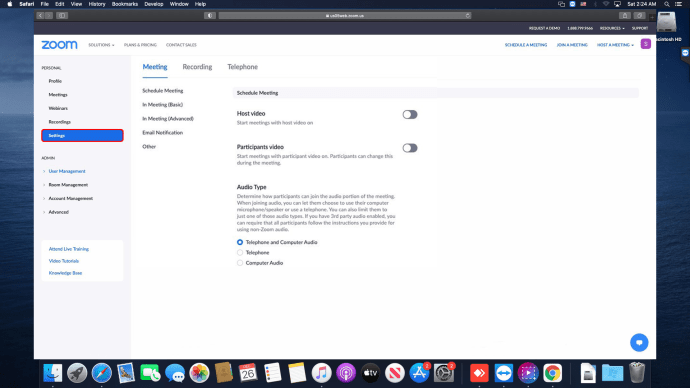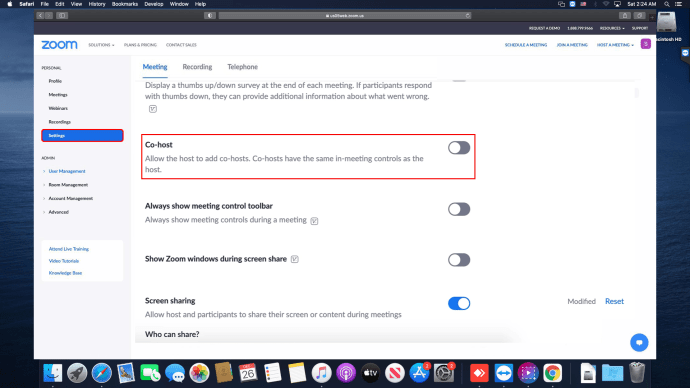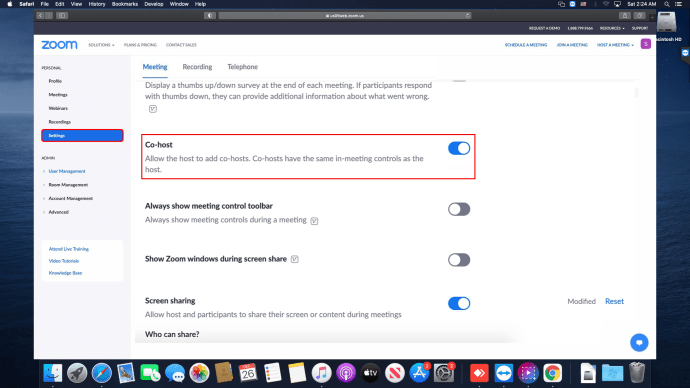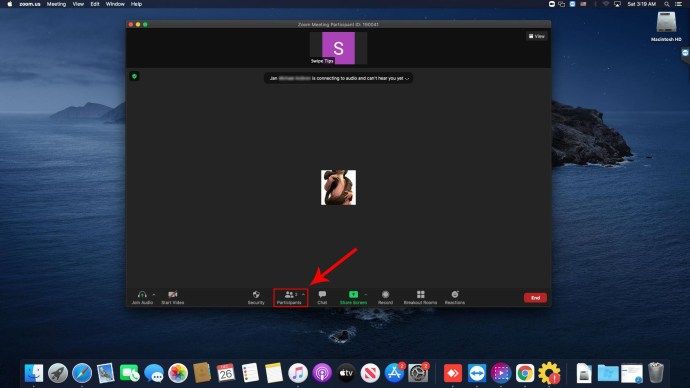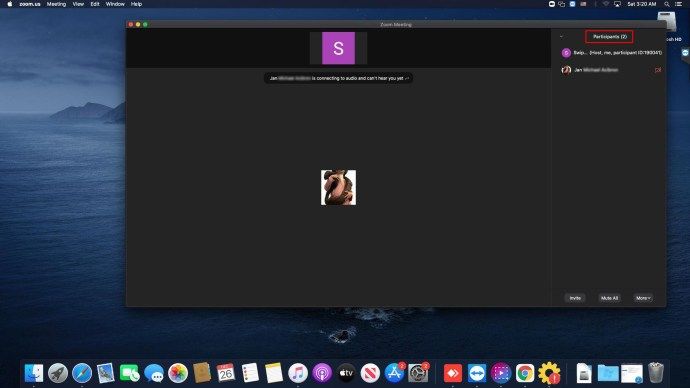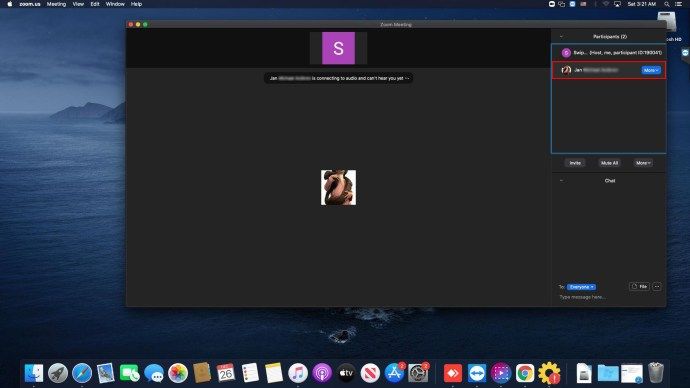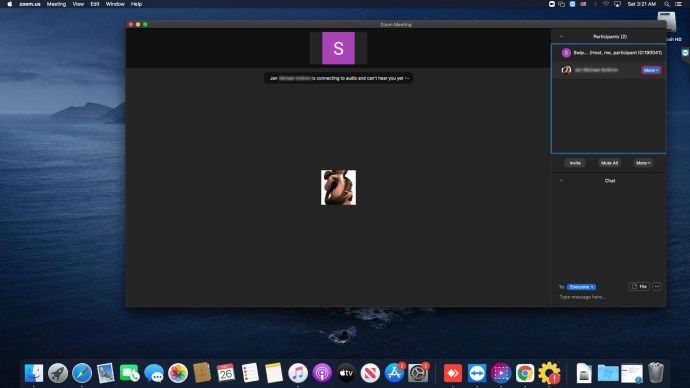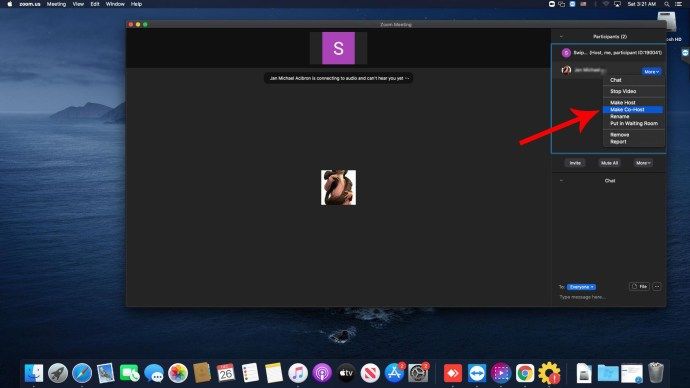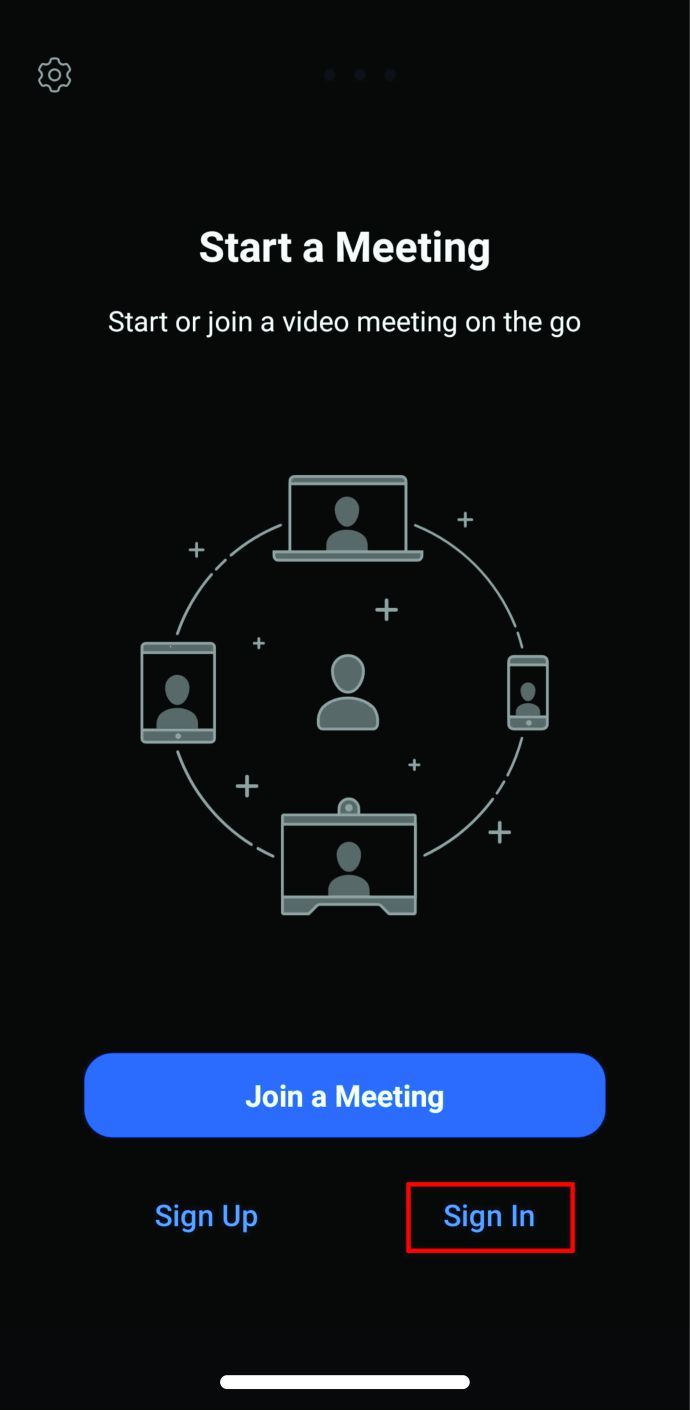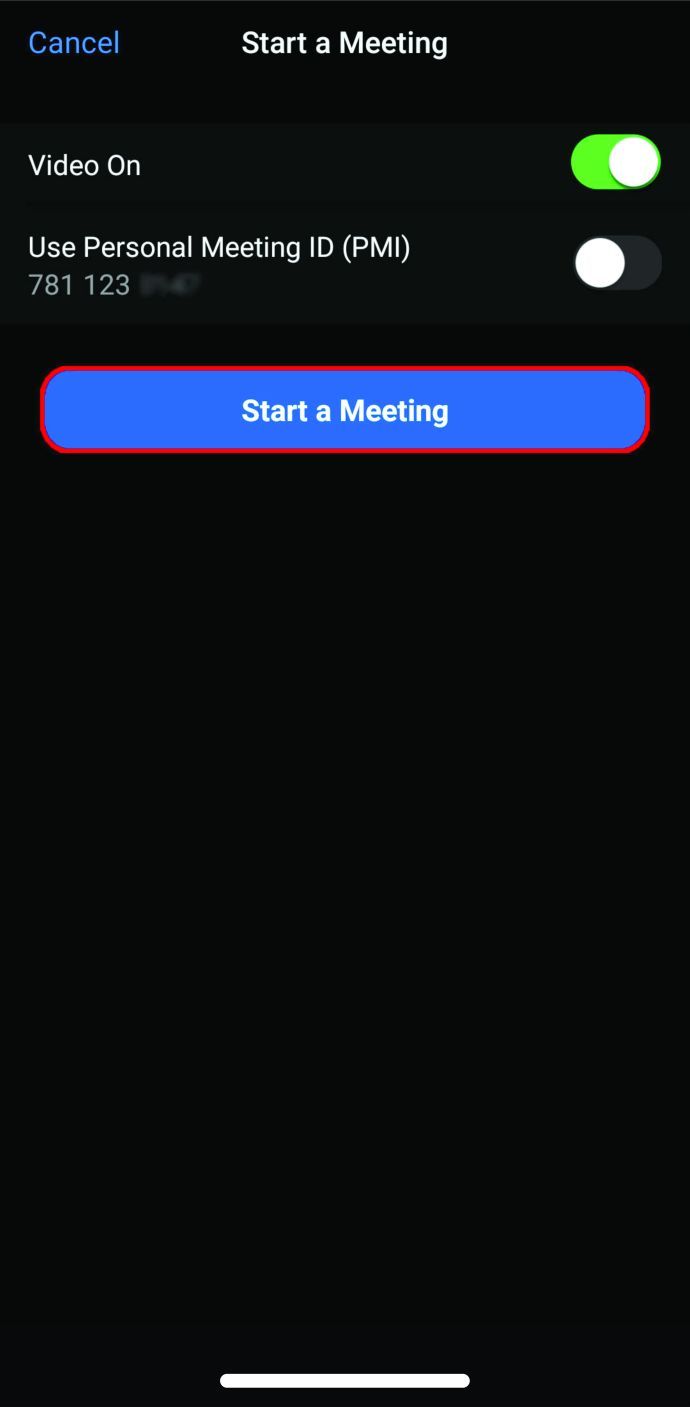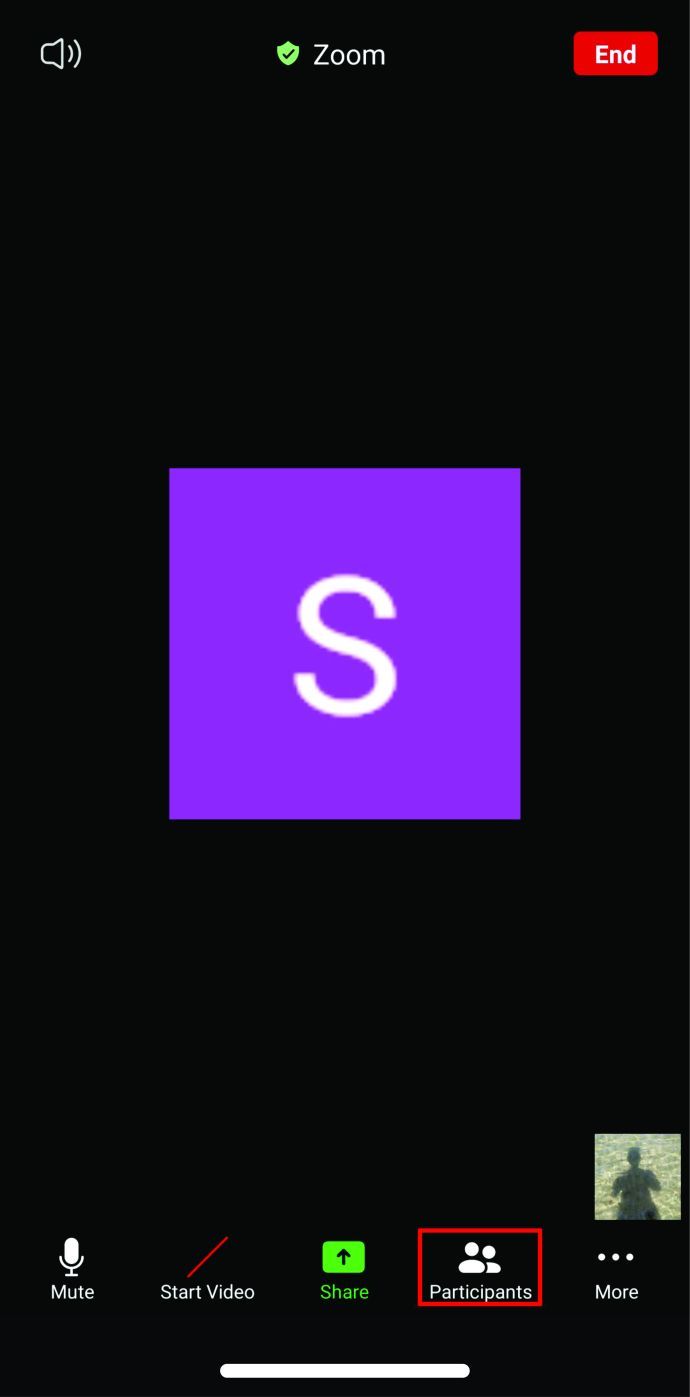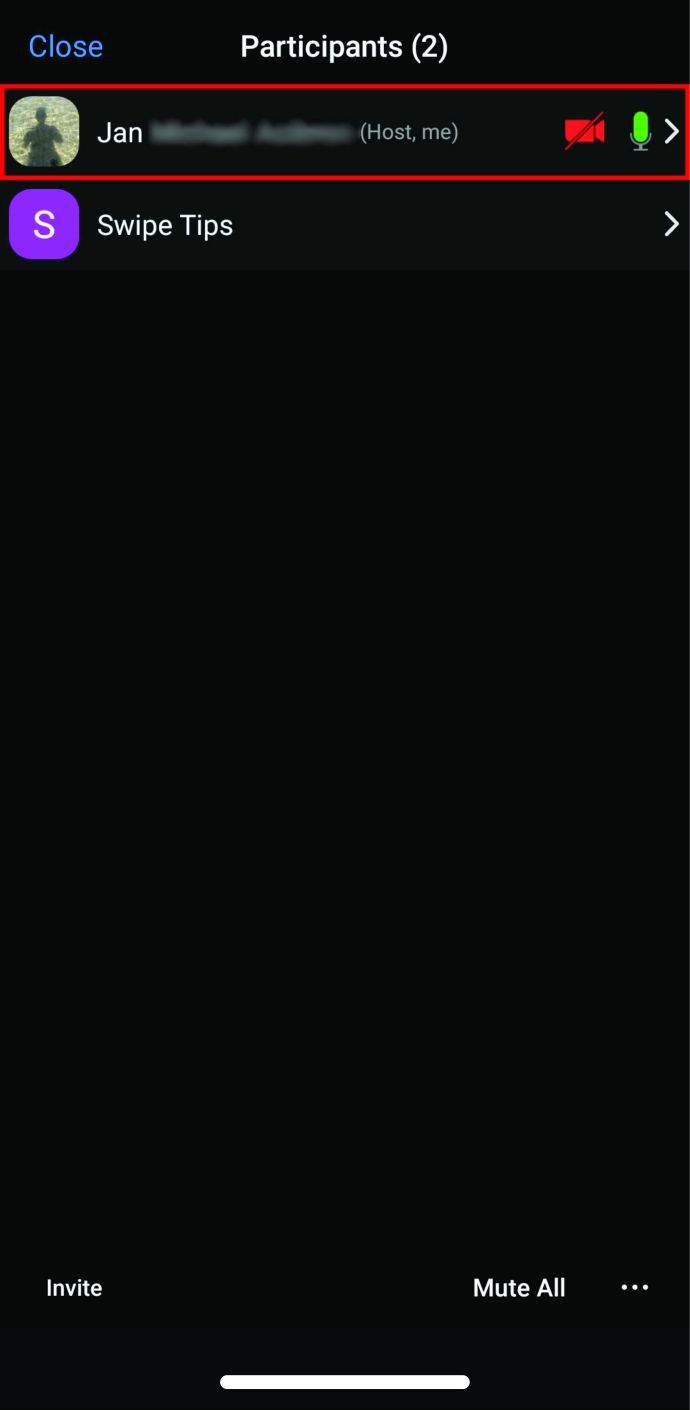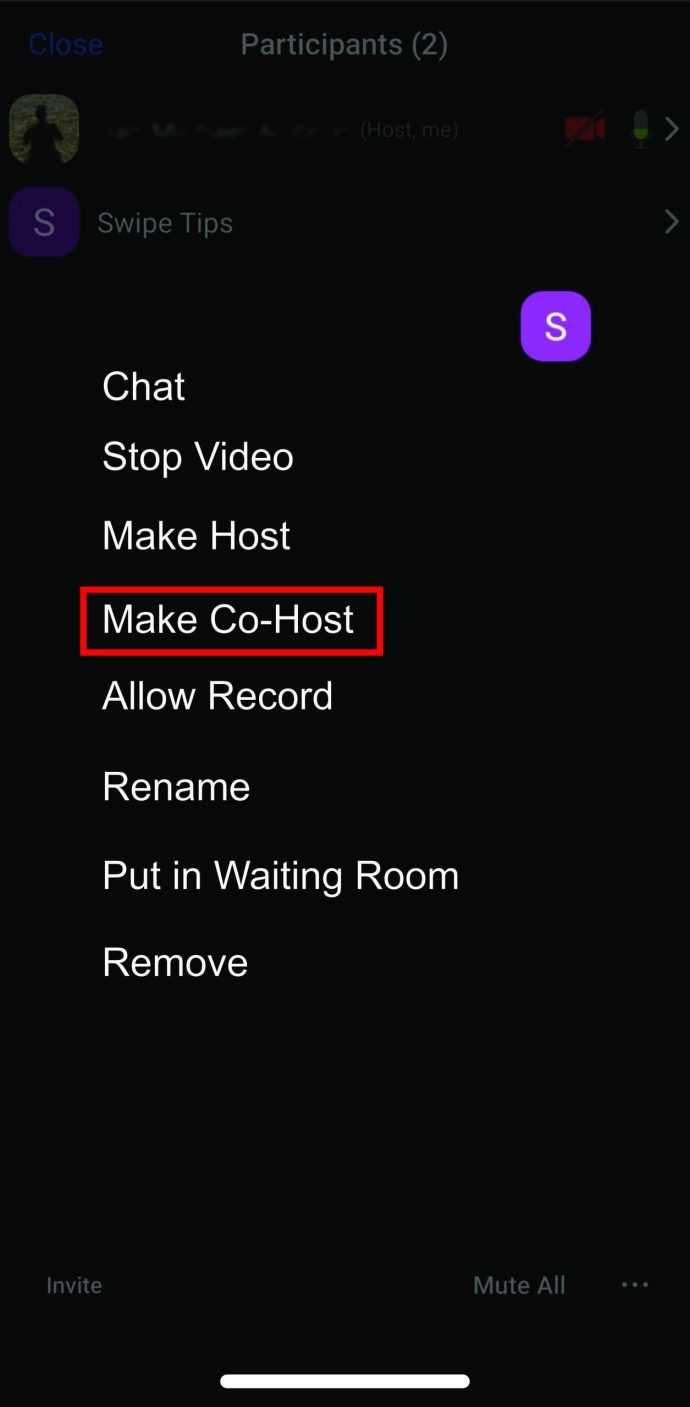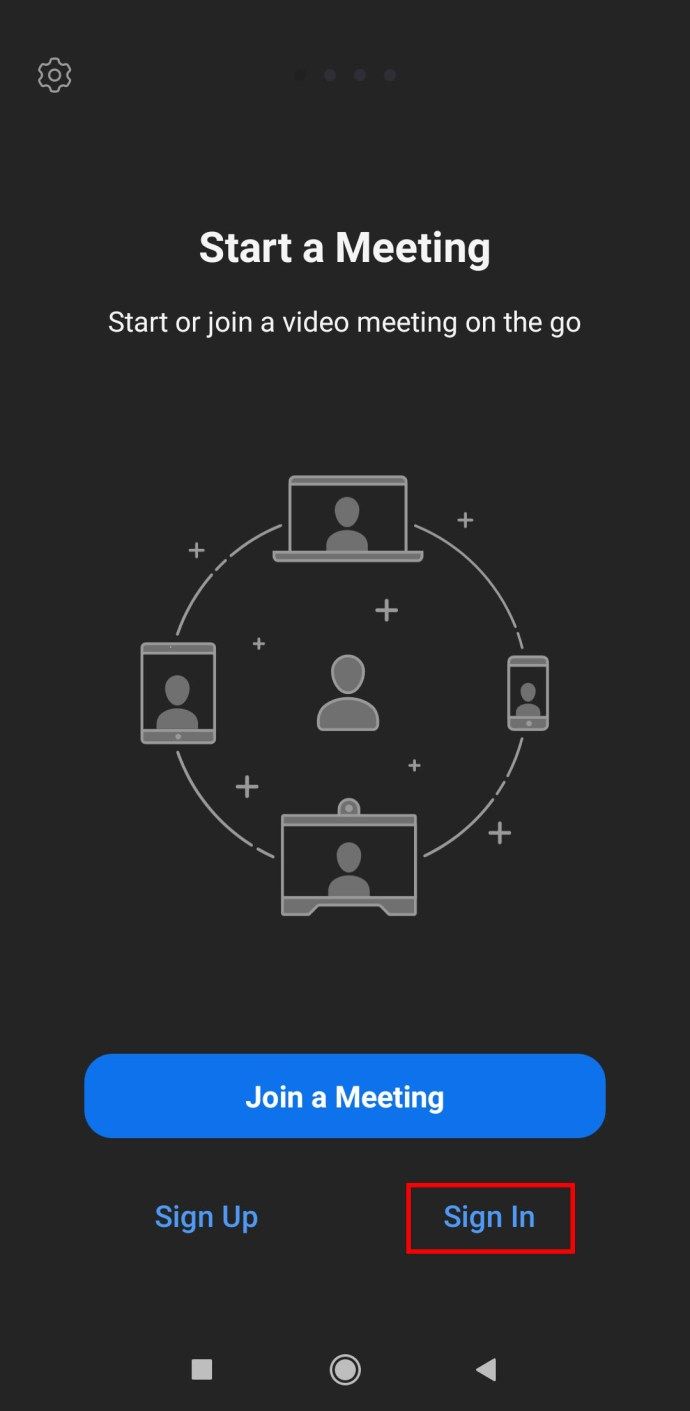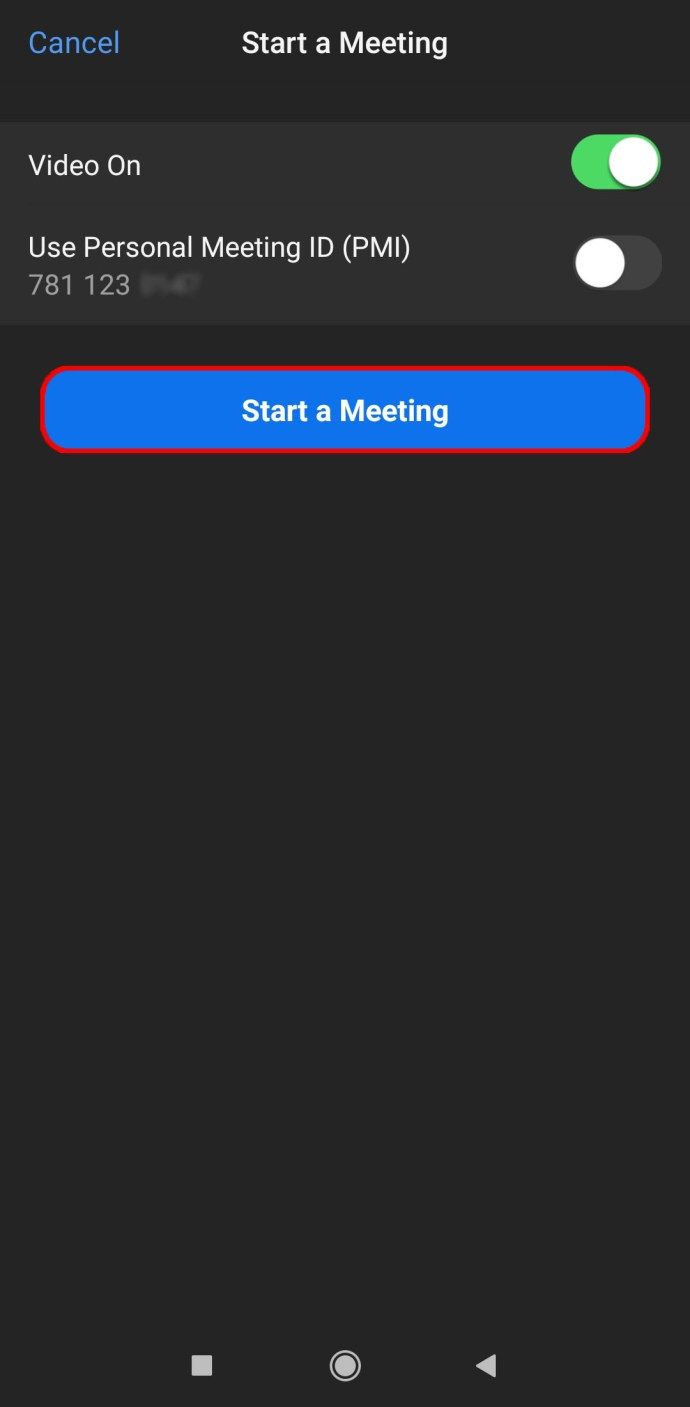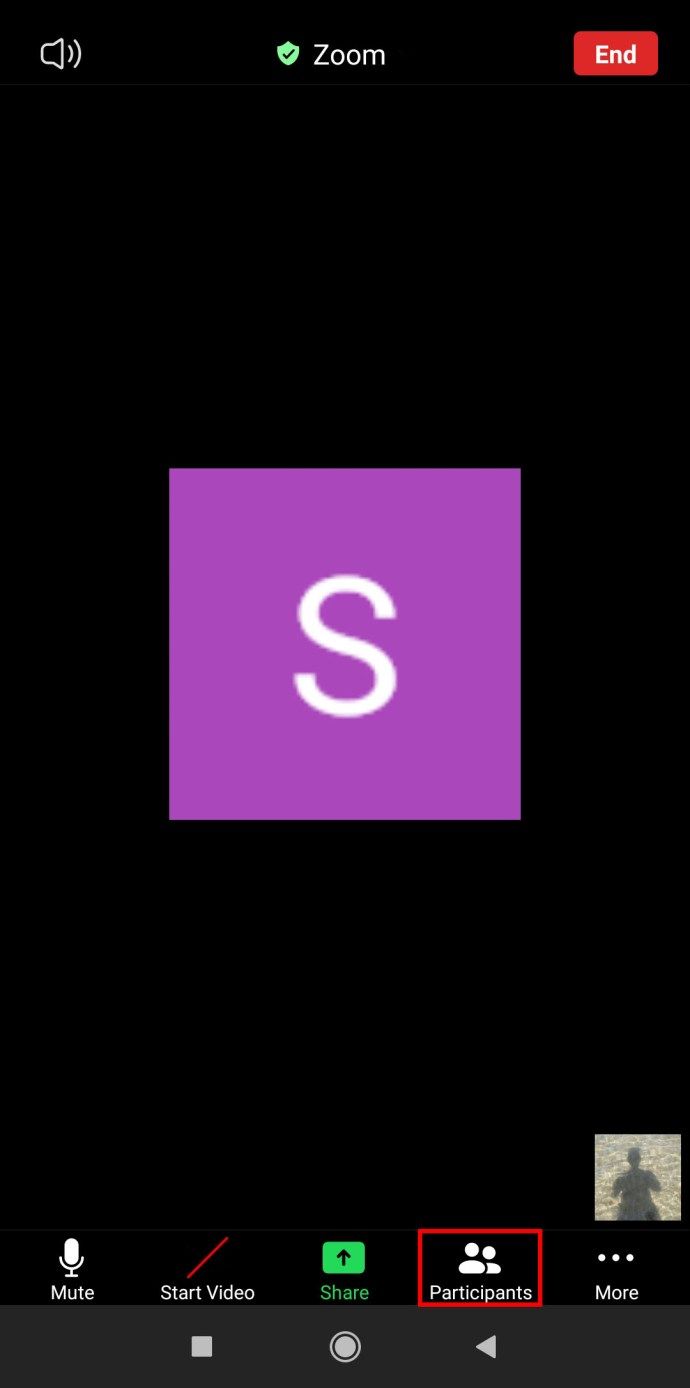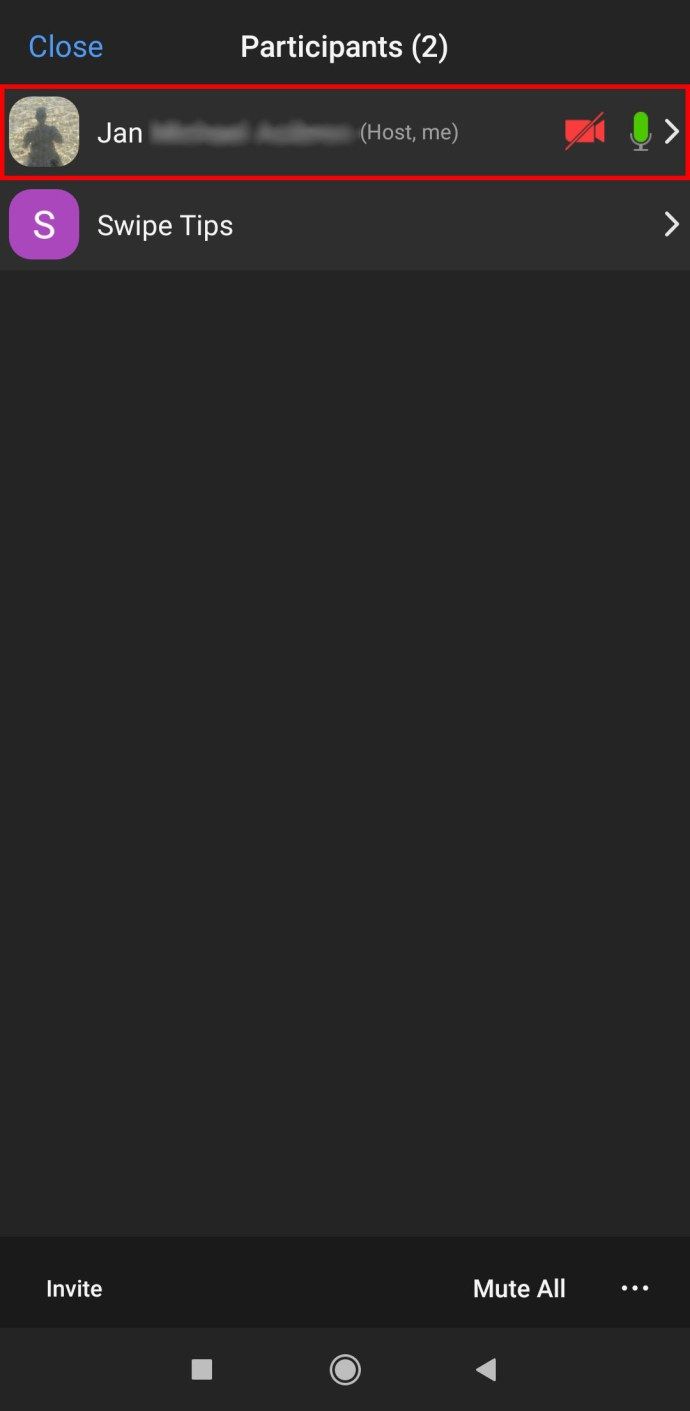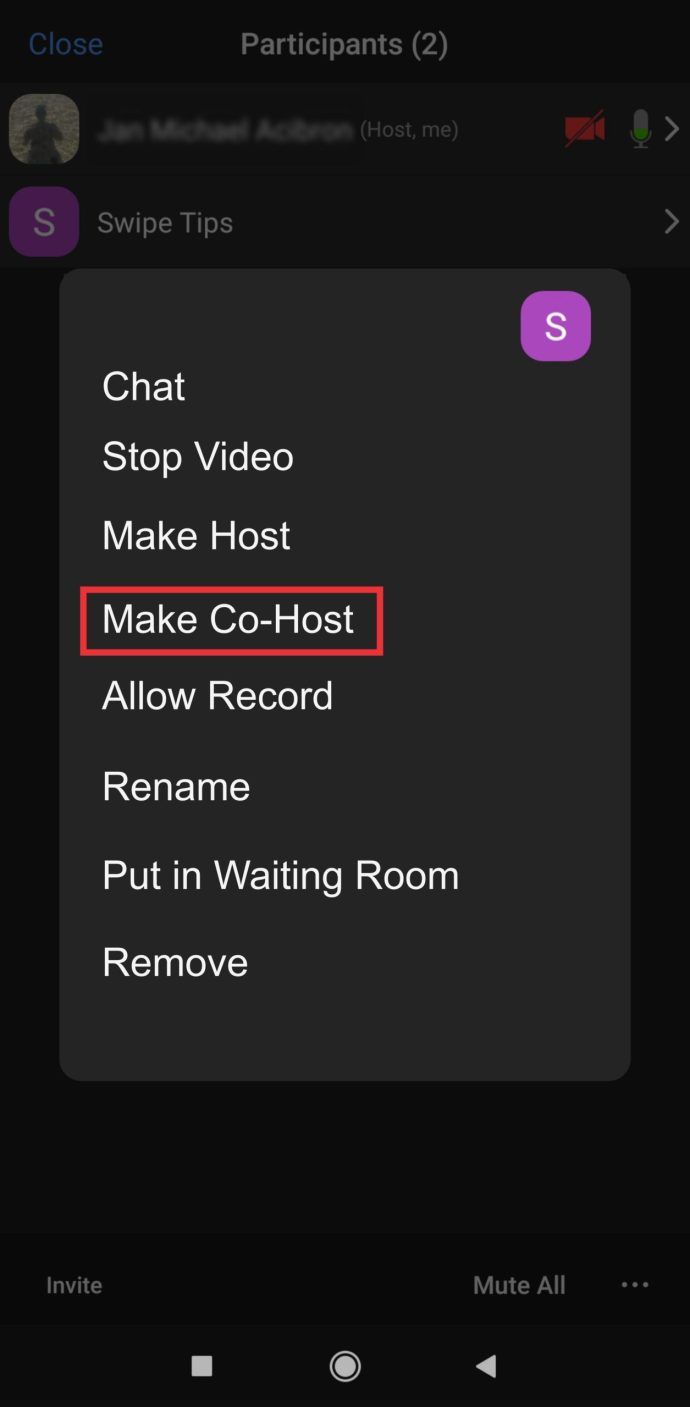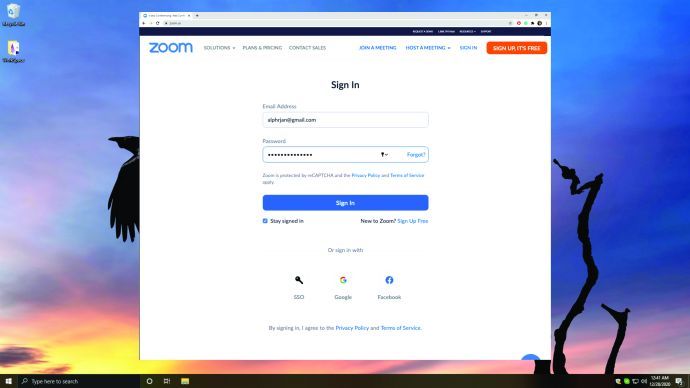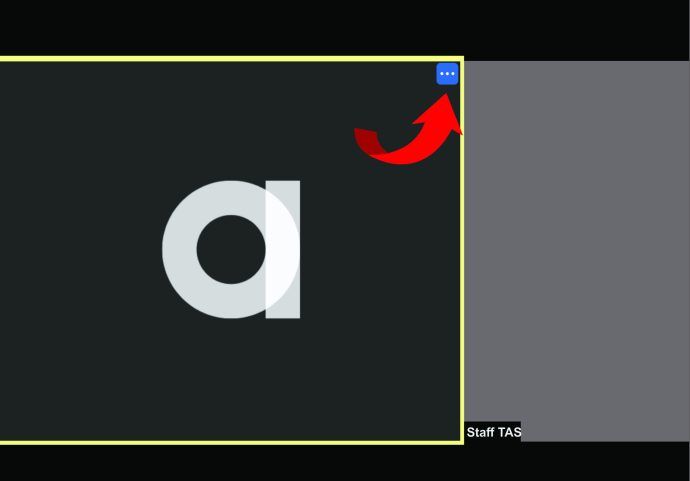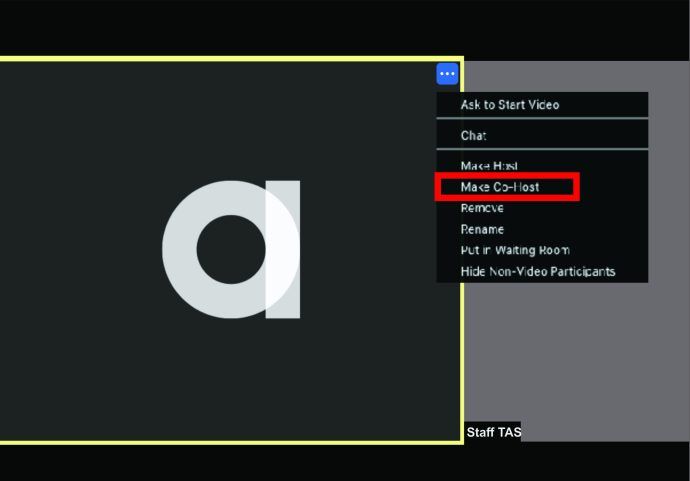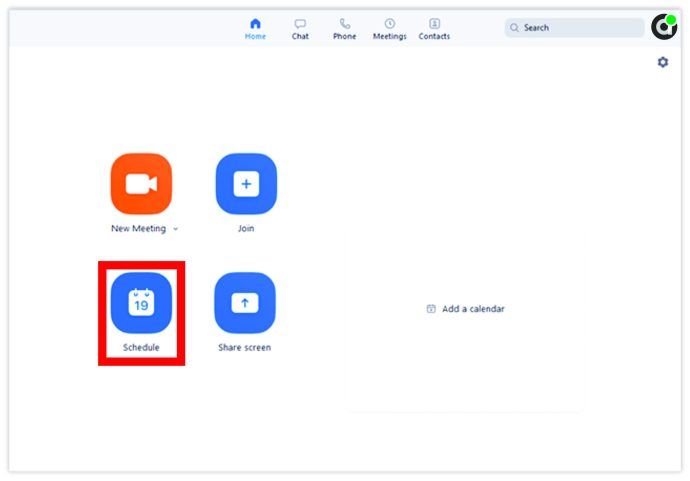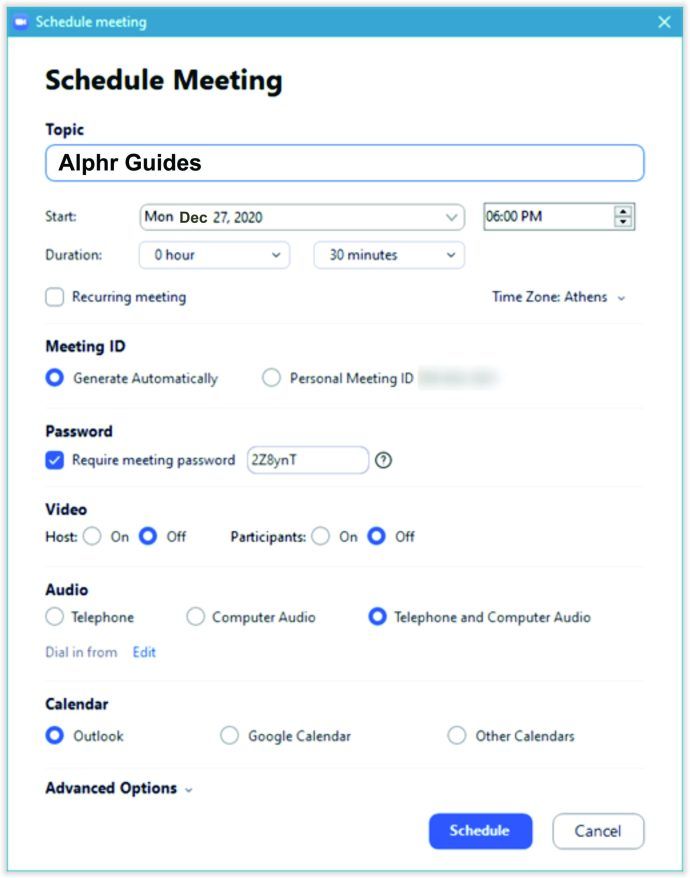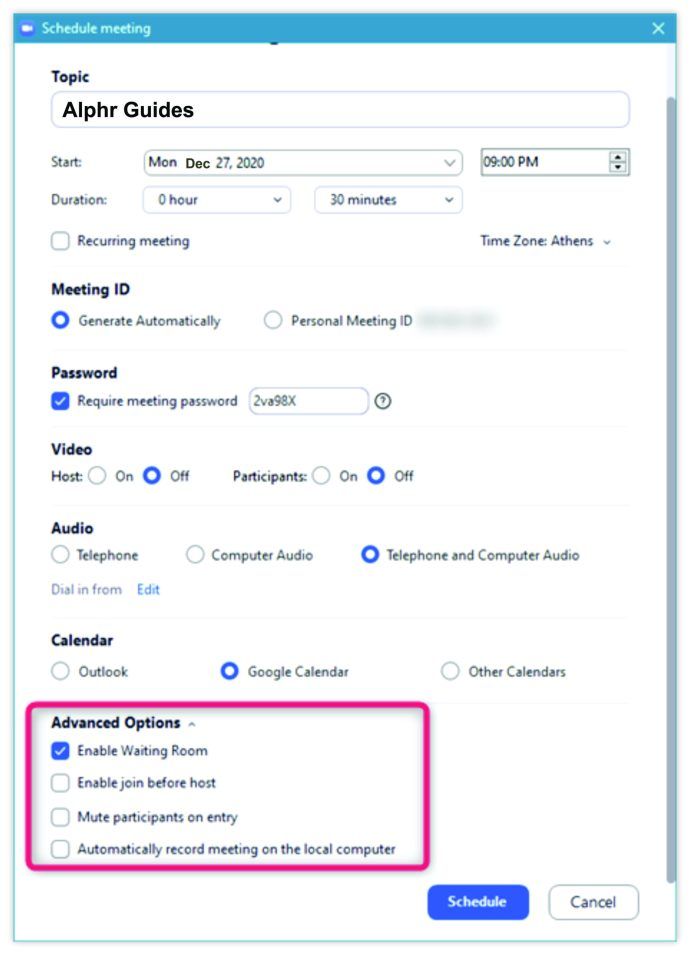Nu vet du hur din lärare kände när du gick i skolan! De behövde hantera alltför många elever och önskade förmodligen att de kunde ha en medlärare som hjälpte dem.
Lyckligtvis, nu när du får hålla möten via Zoom kan du ha en värd. Ibland kommer det helt enkelt att finnas för många deltagare som du kan hantera på egen hand. Det är därför den här användbara programvaran gör det möjligt för användare att göra en annan person till en värd och ge dem kontroll över mötet.
Vill du veta hur du gör det här? Vi har täckt dig med den här artikeln.
Hur man gör en medvärd vid zoom
Denna zoomfunktion kommer inte bara till nytta när du behöver hjälp med att hantera ditt möte. Planerar du en online-presentation eller ett talande evenemang? När du aktiverar en co-host kan du bjuda in en gästtalare till din show och göra det ännu bättre.
Det bästa med den här funktionen är att den inte kräver för många klick - det är relativt lätt att hitta den och göra en annan person till en värd.
Du måste dock ha en Pro-, Business-, Education- eller API-partnerzoomplan om du vill vara värd för dina online-möten.
Så här anger du samvärdar i Zoom på olika enheter och operativsystem.
Hur man gör en zoomvärd på Mac
Har du en Mac? Följ våra instruktioner för att göra det möjligt för någon att vara värd för ditt möte.
Innan du delar dina värdprivilegier med den här personen måste du aktivera den här funktionen i ditt Zoom-konto. Det är inte en standardinställning i programvaran.
För att göra detta gör du följande:
- Öppna den officiella Zoom-webbplatsen.
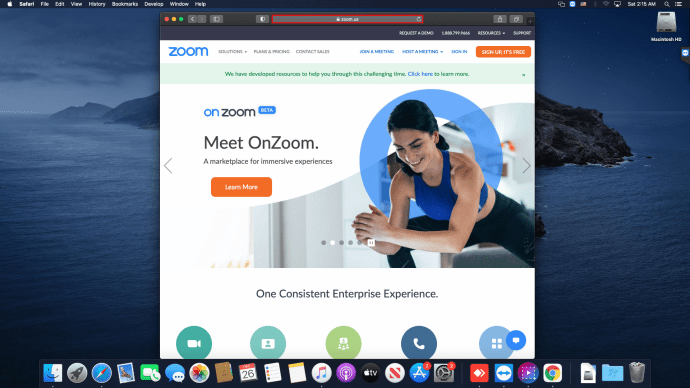
- Logga in på ditt konto, men se till att det är som administratör så att du kan redigera dina kontoinställningar.
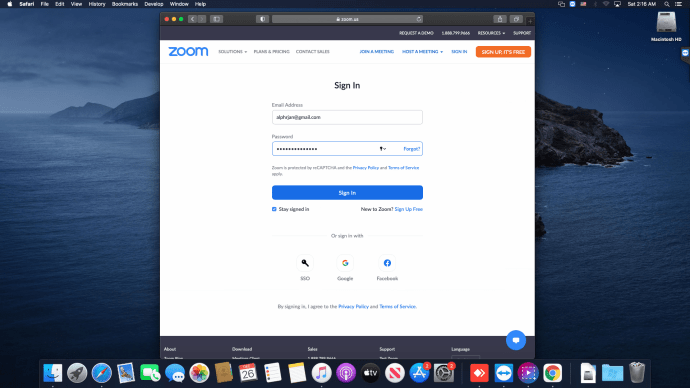
- Välj Kontoinställningar i aktivitetsfältet.
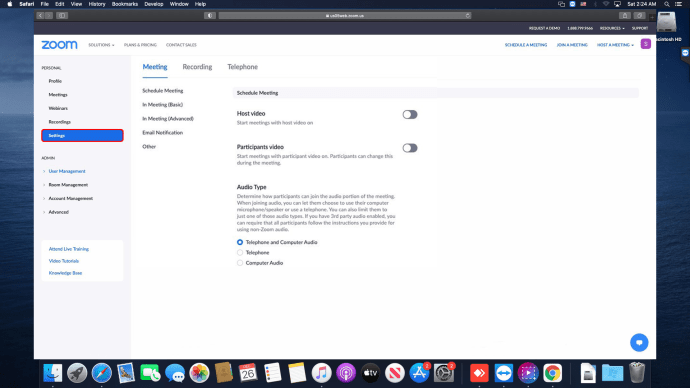
- Bläddra igenom fliken Möte för att hitta avsnittet Medvärd, så att medvärdar kan läggas till i mötet. De har nästan samma kontroller som du. Om du inte vill bläddra kan du använda kortkommandot: tryck på CMD och sedan på F för att öppna sökfältet och börja sedan skriva co-host.
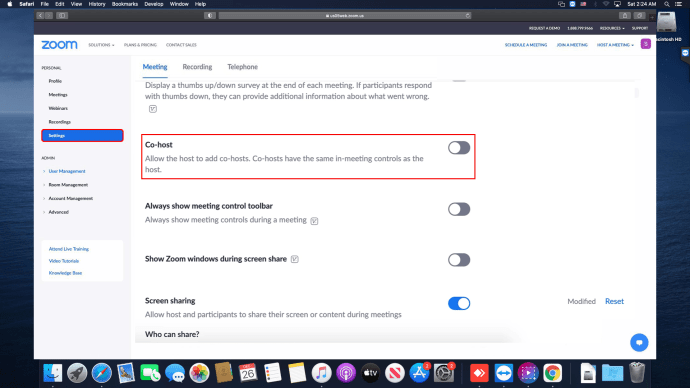
- När du har hittat funktionen, slå på växeln för att slå på den.
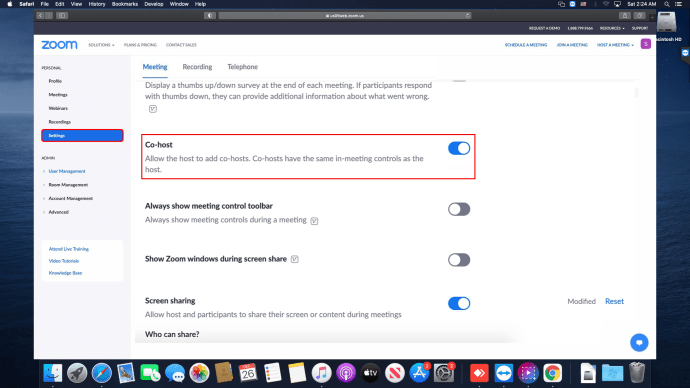
När du har utfört dessa steg kan du börja lägga till samtalsdeltagare som medvärdar i ditt nästa möte. Följ instruktionerna nedan för att göra det:
- I ditt mötesfönster navigerar du till botten och väljer knappen Hantera deltagare.
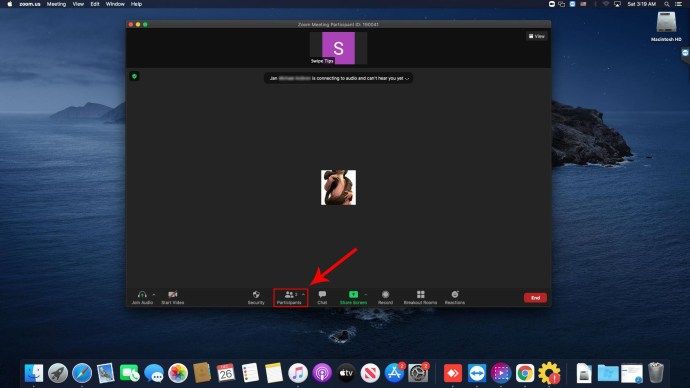
- En lista med alla deltagarnas namn visas.
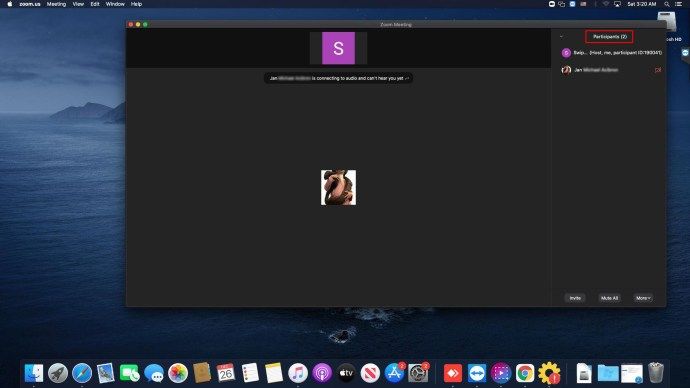
- Håll muspekaren över namnet på personen du vill göra din medvärd.
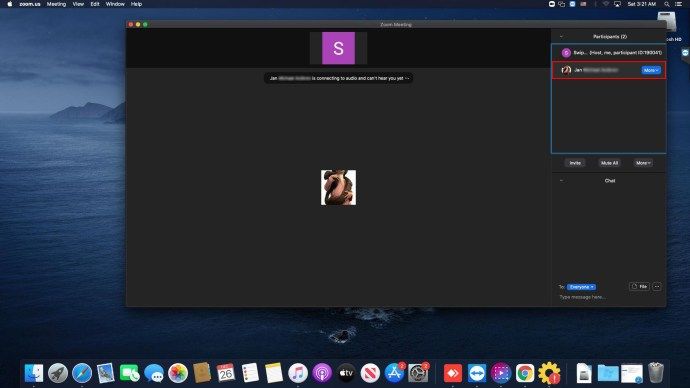
- När alternativet Mer visas klickar du på det.
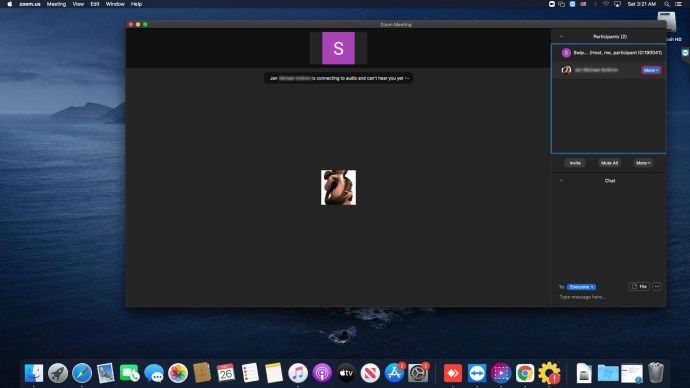
- Välj Make Co-host från rullgardinsmenyn.
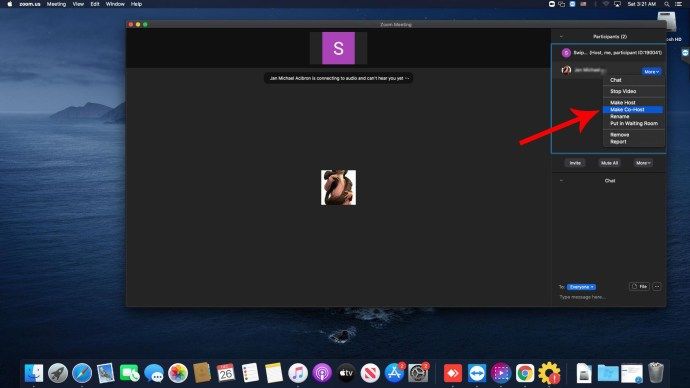
- Klicka på Ja i bekräftelsefönstret.
Det är allt! Den här personen är nu en värd och du kommer att se den här titeln bredvid deras namn. Om du ändrar dig från att göra en mötesdeltagare till en värd kan du också ta bort deras rättigheter igen. Följ samma instruktioner ovanifrån och välj alternativet Återta medvärdstillstånd som nu kommer att visas i Mer-menyn.
Du kan göra detta alternativ obligatoriskt för alla i ditt konto. Om du vill göra detta väljer du låsikonen och bekräftar sedan ditt val på nästa skärm.
Obs! Din Mac ska köra version 3.5.24604.0824 eller högre av operativsystemet för att den här funktionen ska fungera.
Hur man gör en zoomvärd på iPhone
Om du använder en iPhone för att vara värd för ett möte i Zoom, här är stegen att följa om du vill tilldela en medvärd.
- Starta Zoom-appen på din iPhone.
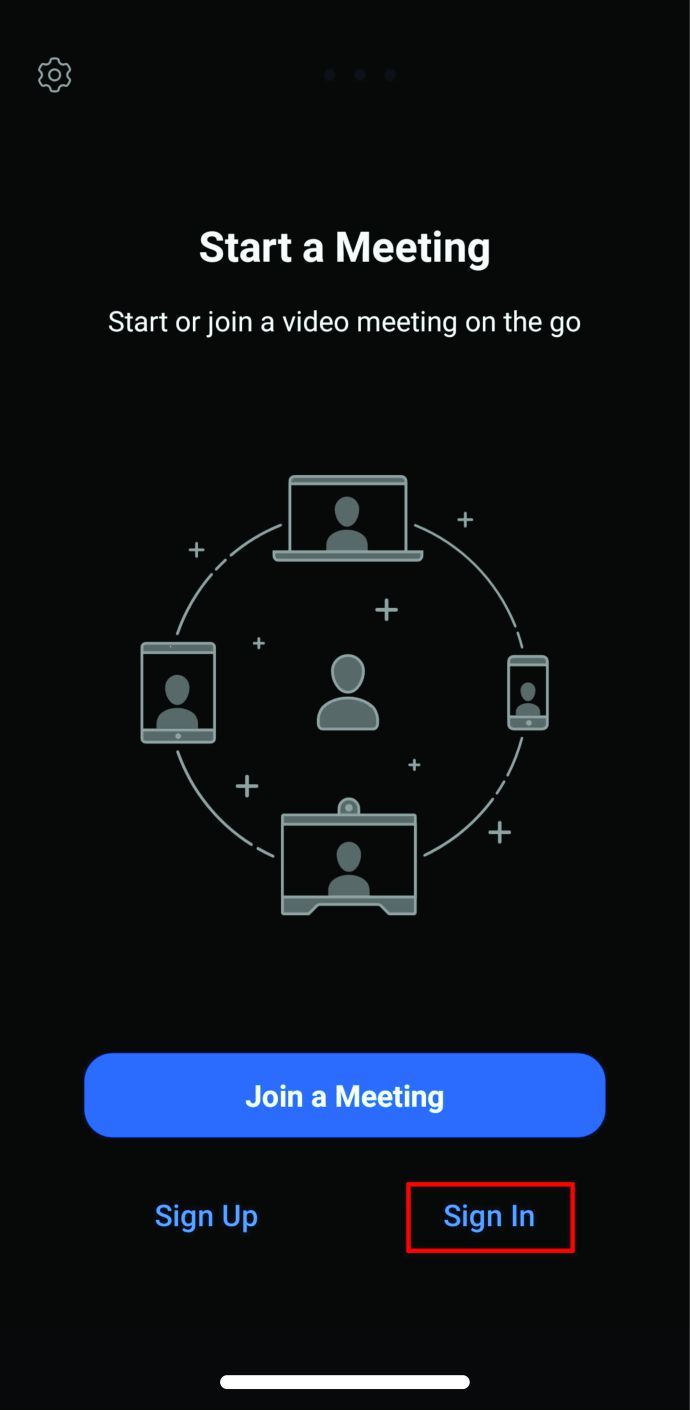
- Starta mötet.
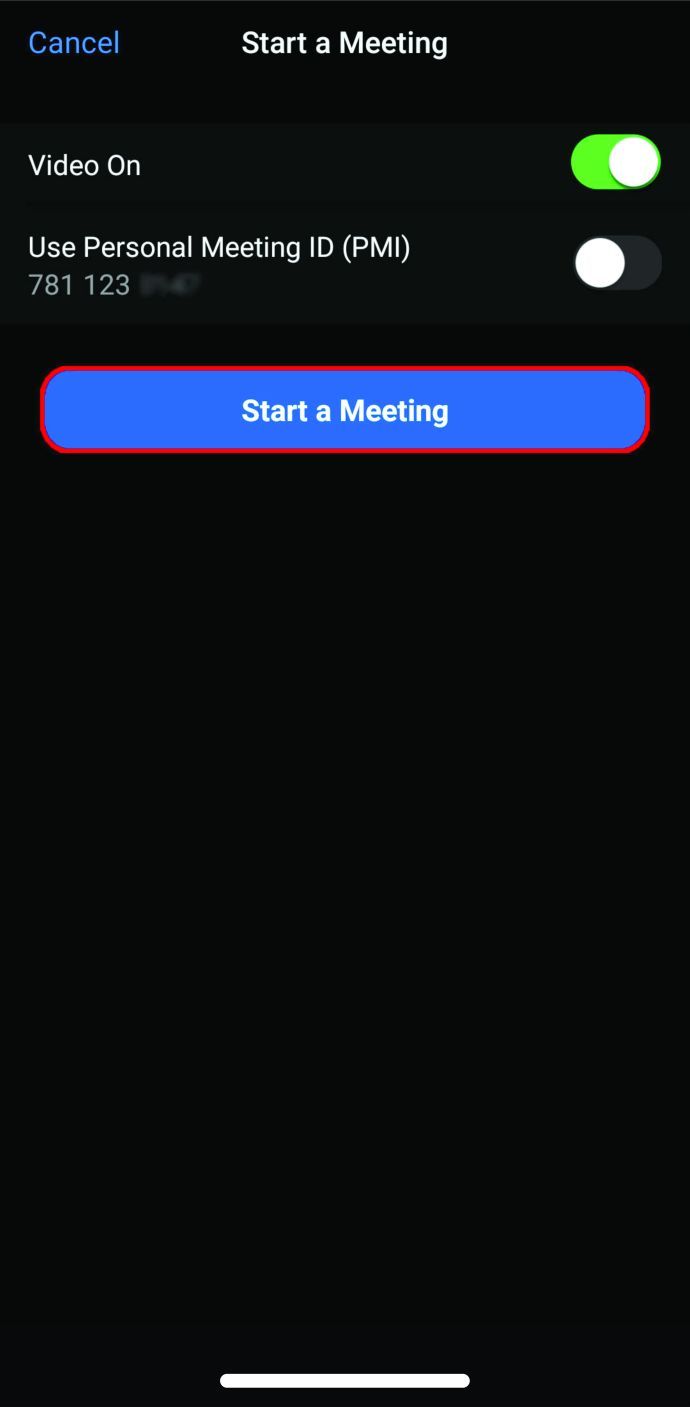
- Tryck på knappen Deltagare längst ner på skärmen.
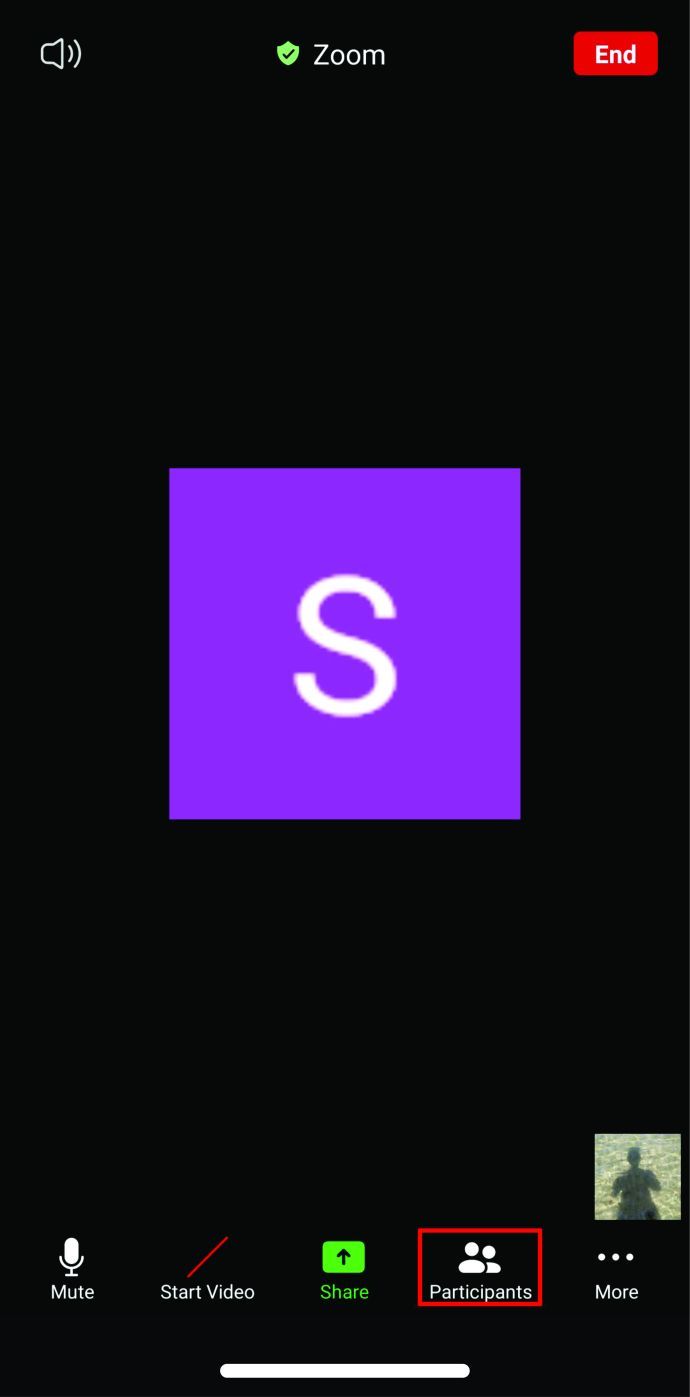
- Nu när du kan se listan över alla deltagare, hitta den du vill göra din medvärd.
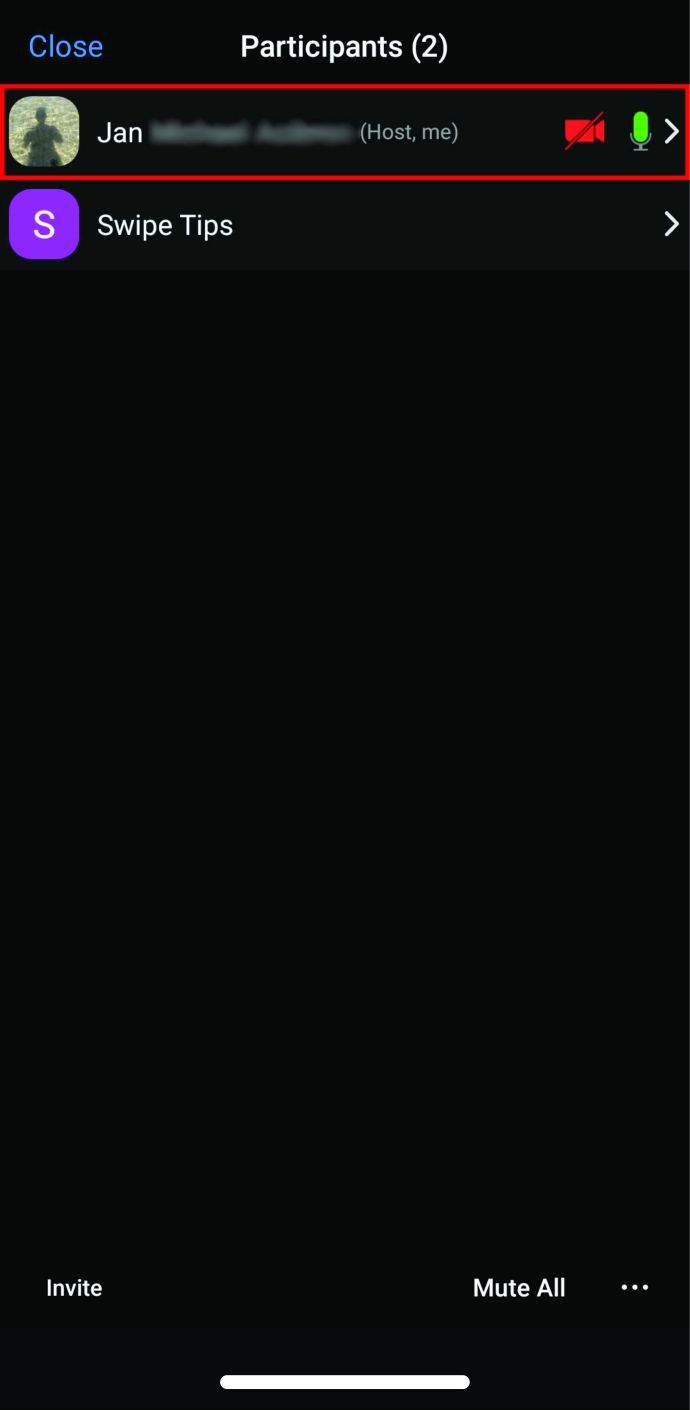
- När du trycker på önskad deltagares namn visas en meny. Välj Tilldela medvärd.
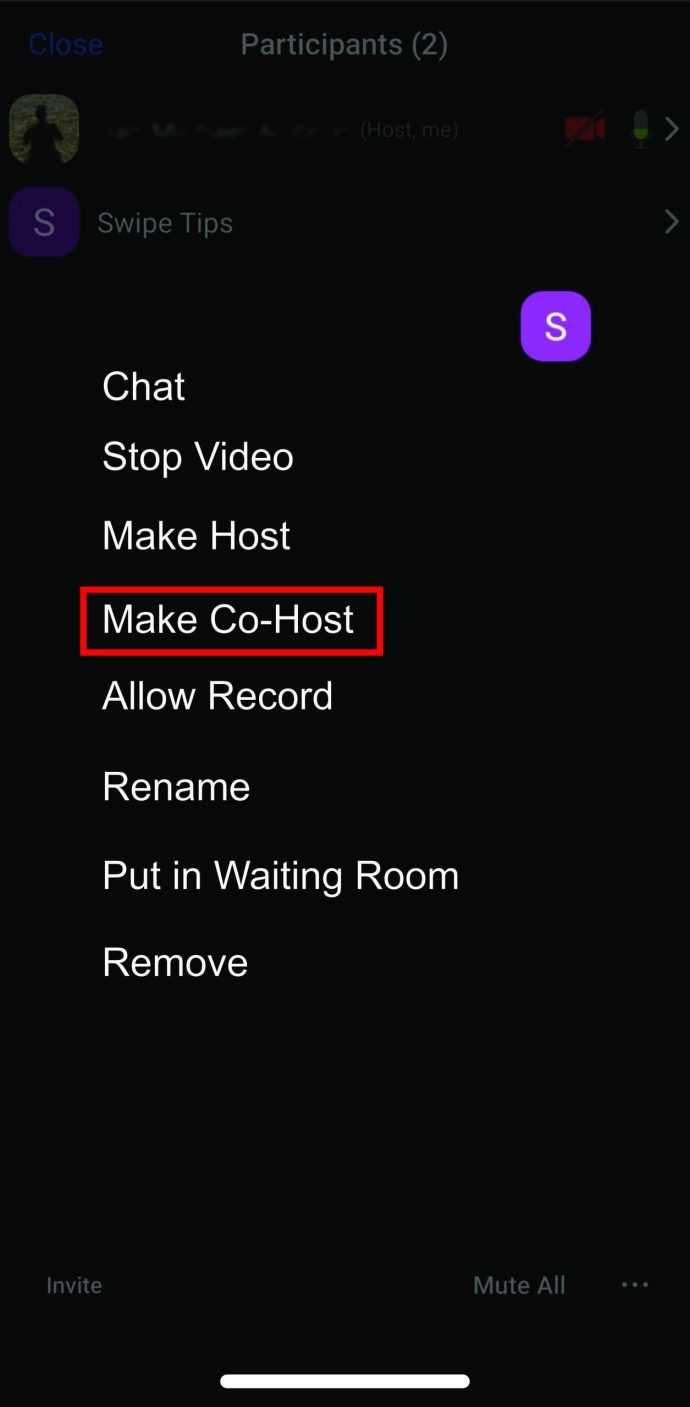
- Välj OK för att spara ditt val.
Observera att en förutsättning för att detta ska fungera är att din smartphone kör version 3.5.24989.0826 av programvaran.
Hur man gör en zoomvärd på Android
Android-användare kan också dela sina värdprivilegier med andra mötesdeltagare. Men först måste de se till att deras telefon kör version 3.5.24989.0826 eller högre av programvaran. Om det är sant för dig, följ instruktionerna nedan för att tilldela en medvärd.
- Logga in på ditt konto med appen Zoom.
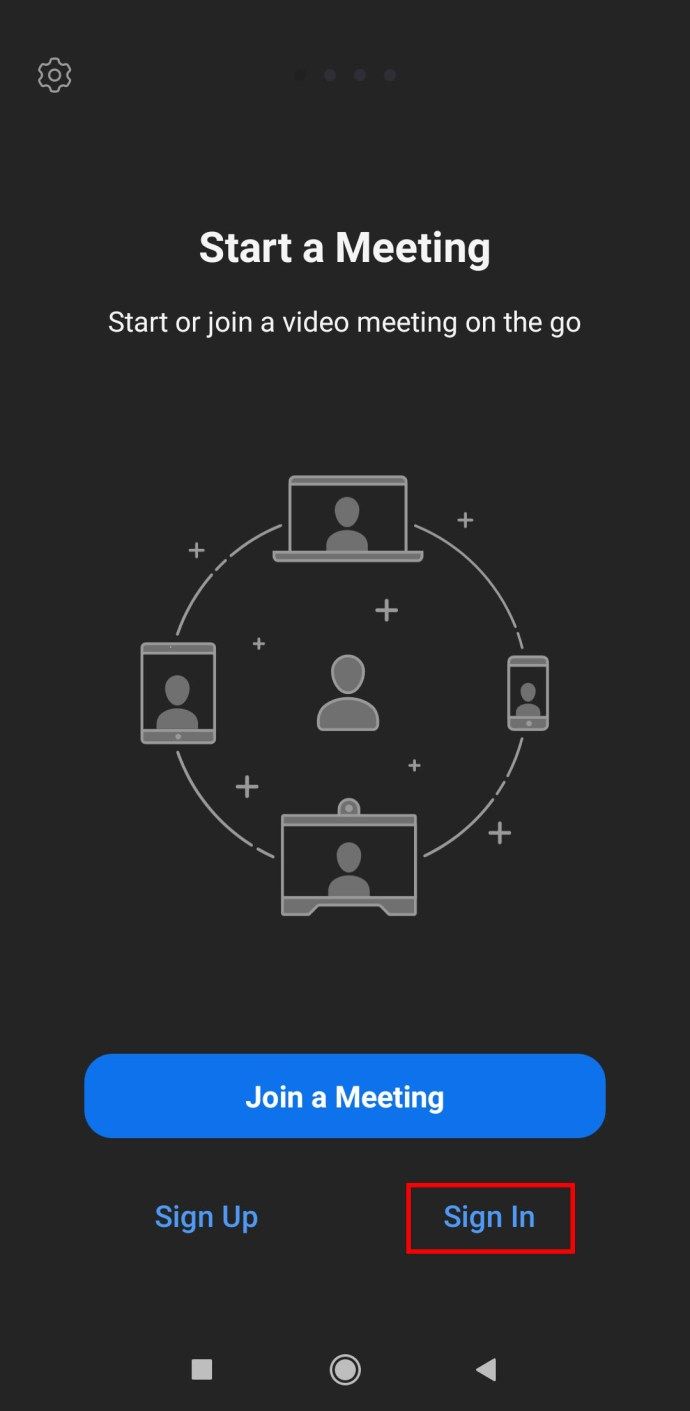
- Starta ditt möte och vänta tills andra deltagare kommer med dig.
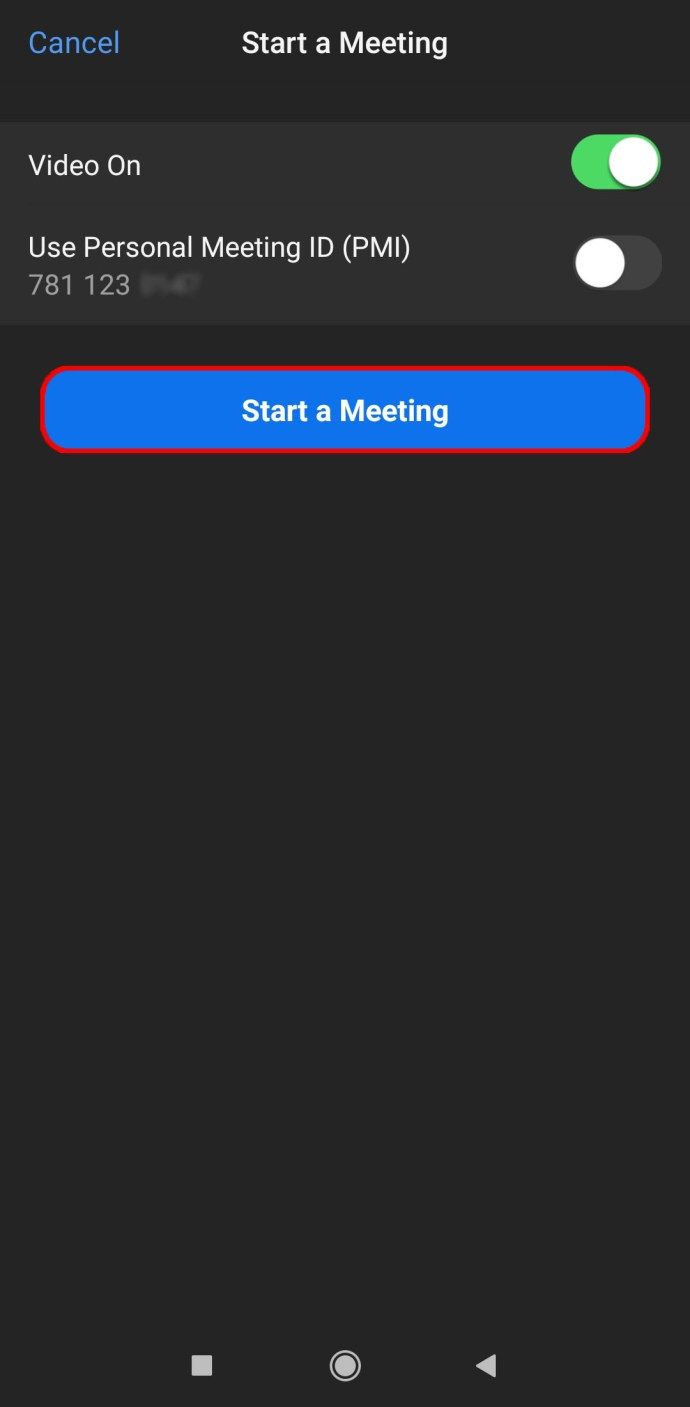
- Välj Deltagare i menyn längst ner.
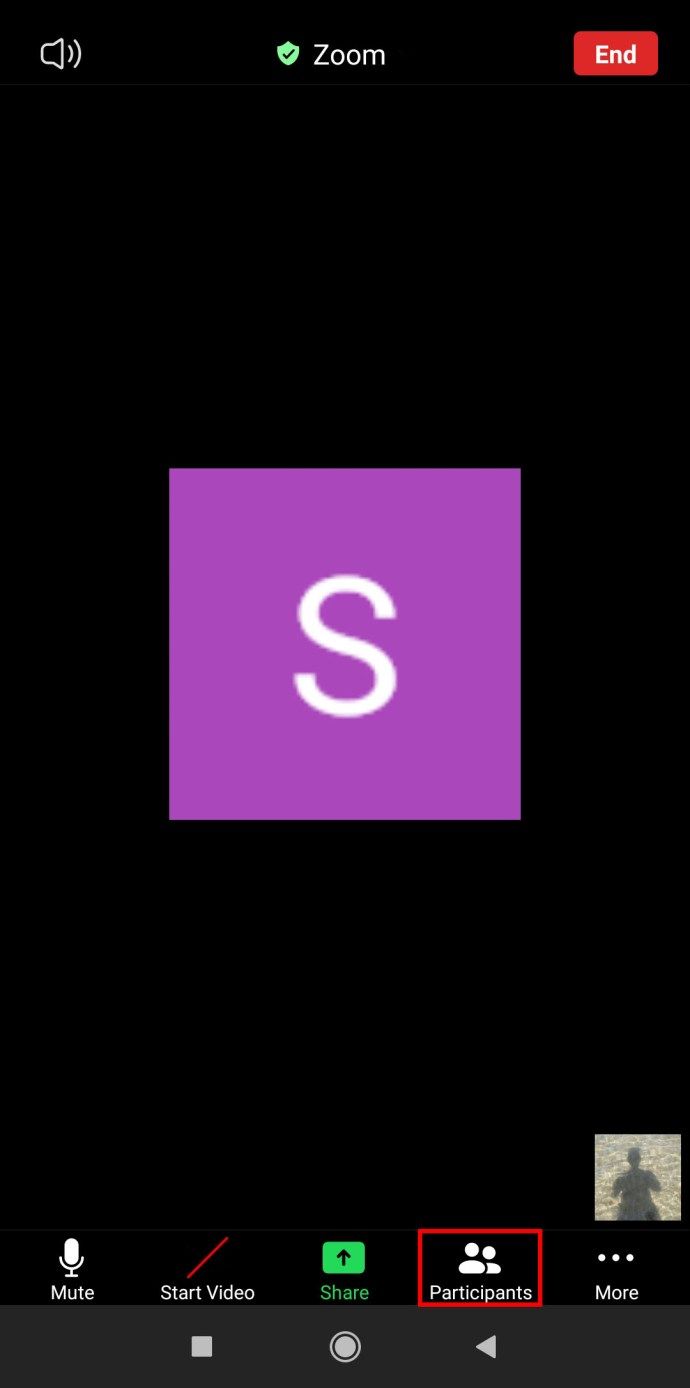
- Hitta önskad deltagare i listan som visas på skärmen. Tryck på deras namn.
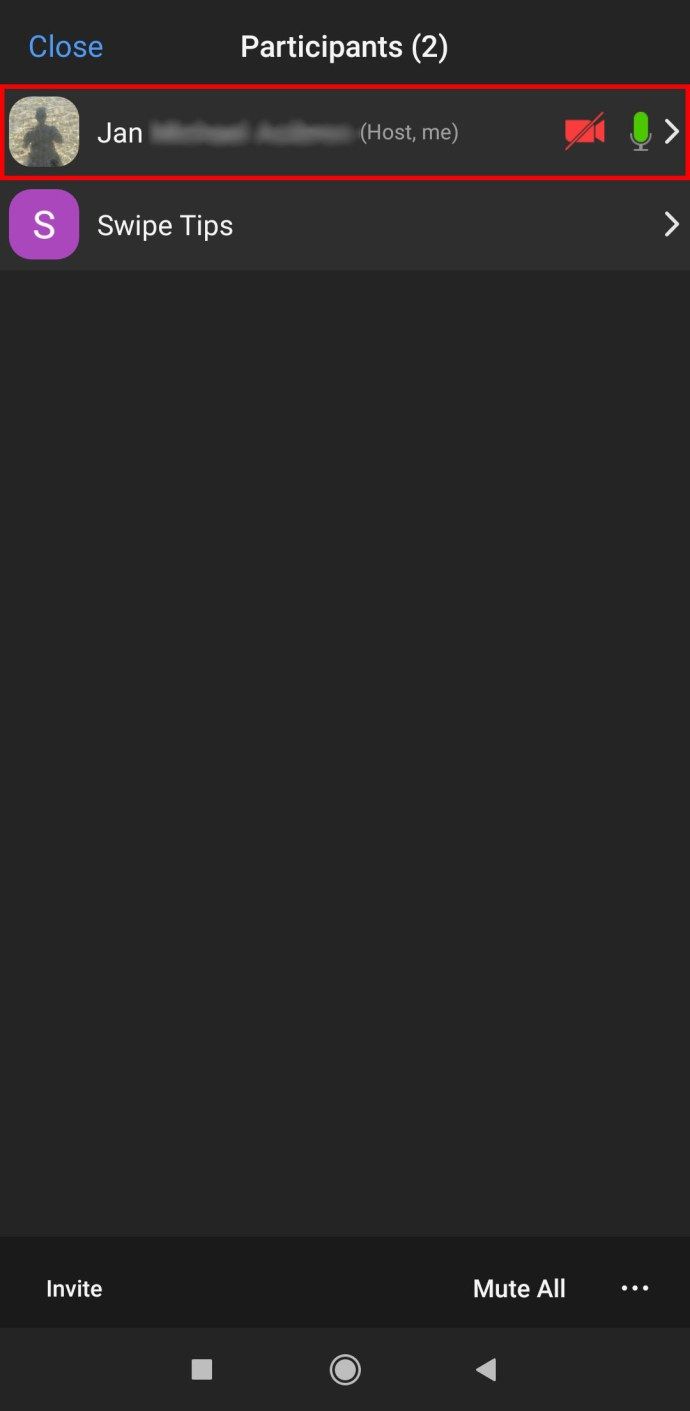
- Välj alternativet Make Co-Host från popup-menyn.
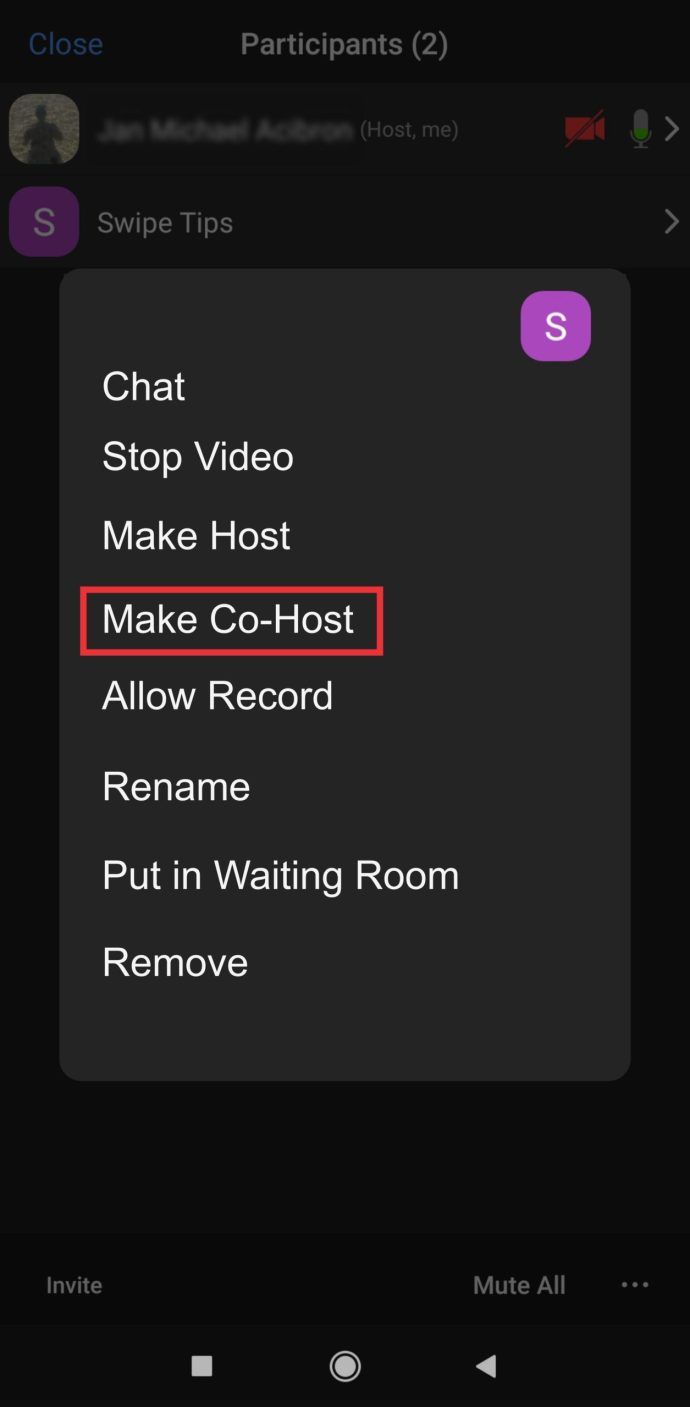
- Välj Ja för att bekräfta.
Observera att detta också är stegen du ska ta om du vill lämna mötet och göra en annan person till värd. Välj bara Gör värd från menyn i steg fem.
Hur man gör en zoom-värd på Windows
En Windows-dator behöver en 3.5.24604.0824 eller senare version av detta operativsystem för att stödja den här funktionen. Om så är fallet för dig, här gör du för att aktivera alternativet för samvärd och ge någon detta privilegium under ett möte.
- Logga in på ditt konto som administratör från Zooms huvudsida.
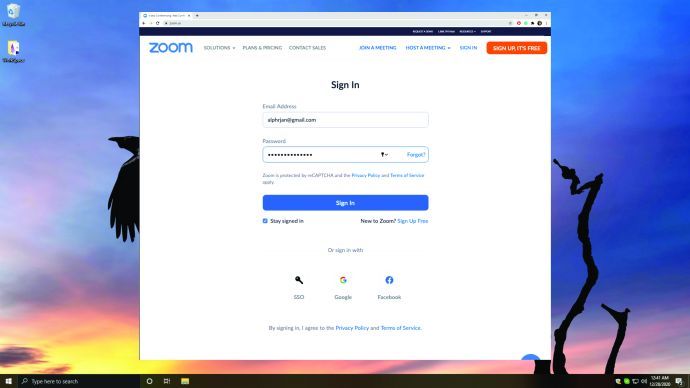
- När du har gjort det kommer du att kunna öppna och ändra kontoinställningar.

- På fliken Möte hittar du avsnittet Medvärd. Om den här funktionen inte är aktiverad klickar du på växeln för att aktivera den. Om det behövs, bekräfta ditt val i ett popup-fönster.

När du har startat ett möte kan du göra någon till en värd på något av dessa två sätt:
- Håll muspekaren över deras video och klicka på ikonen More med tre punkter när den dyker upp.
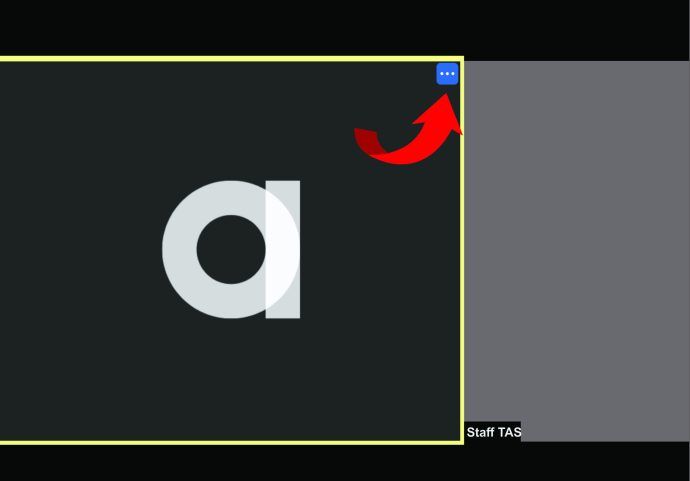
- Välj Make Co-Host från menyn.
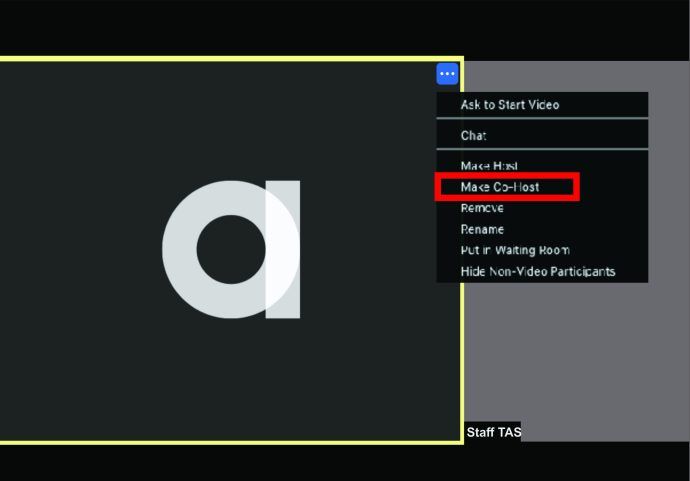
Eller så kan du välja alternativet Hantera deltagare längst ner och hålla markören över önskad deltagare. När alternativet Mer visas klickar du på det och väljer Make Co-Host.
Genom att göra det ger du en annan person alla privilegier du har. Var medveten om det innan du bestämmer dig för att göra någon medvärd.
Hur man gör en medvärd permanent på zoom
Du kan inte göra någon till en permanent värd, men du kan istället ge dem en mer kraftfull roll. Vad händer om din internetanslutning släpper ner dig eller om något händer, så du måste gå? Mötet behöver inte avslutas om du tilldelar en alternativ värd.
Här är stegen att följa om du vill se till att mötet täcks även om du inte är där.
- Logga in på ditt Zoom-konto och leta efter schemaläggningsikonen.
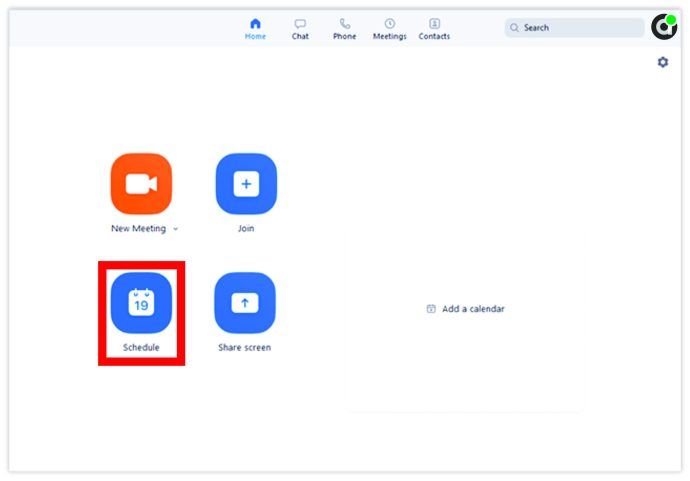
- Klicka på den och vänta tills ett nytt fönster öppnas.
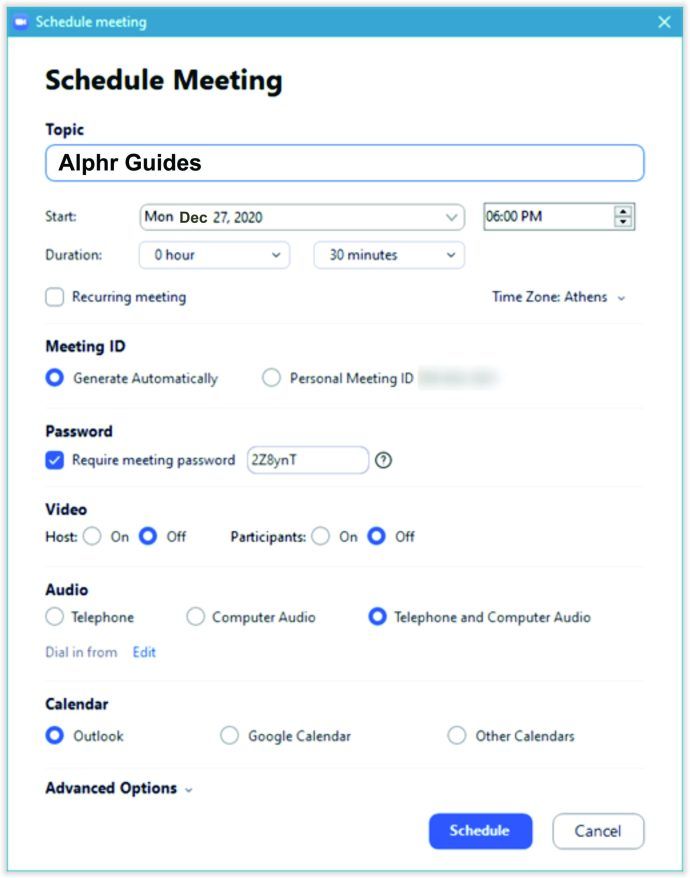
- Välj Avancerade alternativ.
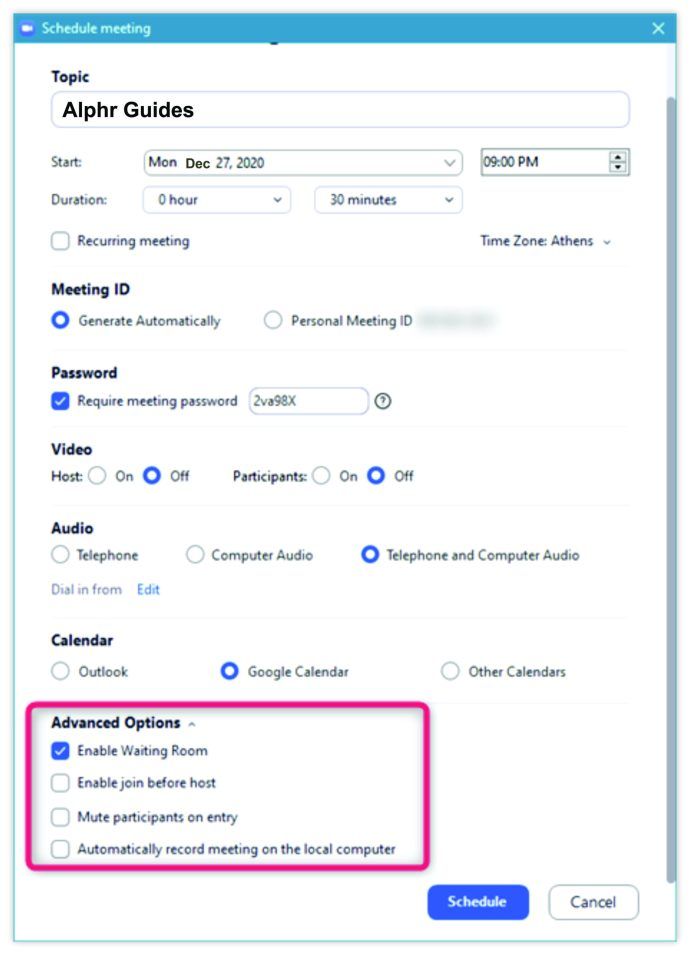
- Skriv in namnet på din alternativa värd i fältet Alternativ värd. Om de inte visas i sökfältet skriver du in deras e-postadress istället.
- Se till att Aktivera anslutning innan värdalternativet är markerat.
- Välj Schema så är du klar. Den person som tilldelats som en alternativ värd kommer att meddelas via e-post.
Ytterligare frågor
Har du fler frågor om värd för Zoom-möten? Här är de vanligaste.
Hur ställer jag in ett zoommöte?
Du har laddat ner Zoom och skapat ett konto, men du vet inte hur du ska komma igång. Inga problem. Vi är här för att förklara hur du ställer in ditt första Zoom-möte.
hur man visar koordinater i minecraft windows 10
• Starta din Zoom-app och logga in på ditt konto.
• Välj alternativet Nytt möte på startskärmen när du loggar in.
• Ett videokonferensrum öppnas. Navigera längst ner på skärmen, där olika alternativ finns tillgängliga.
• Välj ikonen Bjud in.
• I popup-fönstret bestämmer du hur du vill bjuda in människor till mötet.
Här kan du välja alternativet E-post och lägga till e-postadresserna till personer som du vill bjuda in till mötet. Du måste välja en app för att bjuda in människor igenom (som Gmail). Du skickas till ett e-postmeddelande som innehåller mötesinformation, till exempel mötes-ID, som människor behöver komma åt videon när du kommer igång.
Du kan också välja Kontakter om du redan har lagt till personer i din kontaktlista. Välj önskade personer i listan och klicka sedan på Bjud in för att bekräfta.
• När deltagarna har fått sin inbjudan kan de följa instruktionerna på skärmen för att gå med i mötet.
Du kan också bjuda in människor via Slack, till exempel. Kopiera bara antingen webbadressen till videokonferensinbjudan eller e-postmeddelandet och skicka länken till personer via Slacks direktmeddelanden.
Vad kan en värd vara med på zoom?
Även om medvärdar får nästan alla privilegier när du ger dem den här titeln är du fortfarande den ultimata värden för mötet.
Här är vad de kan och inte kan göra.
Kan göra:
• Hantera mötesdeltagare
• Starta en omröstning eller redigera en
• Starta eller stoppa en inspelning
hur man använder giphy i slack
• Dela deras skärm
Kan inte göra:
• Starta eller avsluta ett möte
• Ge någon annan samvärdsrättigheter
• Starta ett väntar- eller breakout-rum
• Starta livestreaming
• Börja textning eller låt någon göra det
Hur många medvärdar kan du ha i zoom?
Även om bara en person kan vara en Zoom-mötesvärd kan du tilldela ett obegränsat antal deltagare att vara värd för ditt möte.
Innan du gör för många medvärdar, tänk dock noga på det - det kan göra mötet till en röran, speciellt om du inte känner deltagarna så bra.
Den här funktionen kan dock hjälpa dig att inkludera flera gästhögtalare i ditt onlineevenemang.
Få ut mesta möjliga av samvärd
Är live-shower uteslutna just nu? Inga problem. Co-hosting på Zoom kan åtgärda problemet och låta dig prata med din gästhögtalare framför en publik. Håller du ett möte för hela avdelningen och behöver du hjälp? Zoom är din vän här eftersom co-hosting-funktionen kan göra ditt jobb enklare.
Du kan använda det här alternativet på vilken enhet och vilket operativsystem du än är, utan att behöva avbryta dina planer. Den är inställd i några enkla steg, och evenemanget är redo att börja!
Har du redan provat Zoom-möten? Vad kommer du att använda co-hosting-funktionen till? Låt oss veta i kommentarfältet nedan.